文章详情页
Excel自动换行的方法和步骤
浏览:60日期:2022-09-11 15:39:20
在Microsoft Excel软件单元格中,如果文本过长,则超出列宽以外的文本将会被隐藏起来。为了在保持列宽一定的情况下显示出单元格中的所有文本,这时候我们就可以设置文字自动换行。那如何对单元格的内容进行自动换行呢?下面就和小编一起去看看Excel自动换行的方法和步骤。
步骤如下:
1、选中A1单元格,然后鼠标右键-选择【设置单元格格式】。或者按Ctrl+1的快捷键调出【设置单元格格式】对话框。
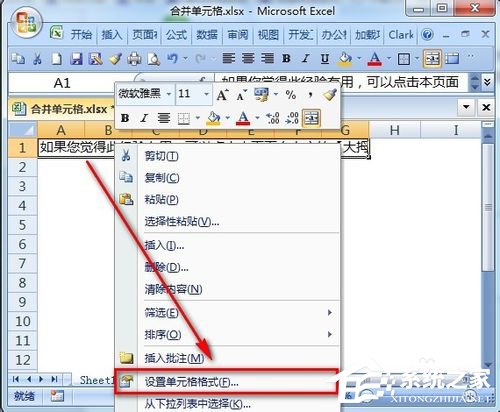
2、勾选【对齐】选项卡中的【自动换行】,完成后点击【确定】按钮。
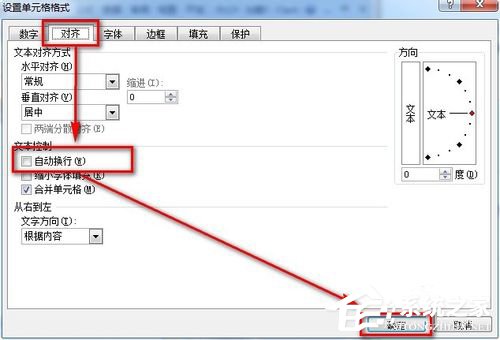
3、如果点击【确定】按钮后单元显示仍然未变化,拖动行之间的标签,调整行高即可。调整完如下图:
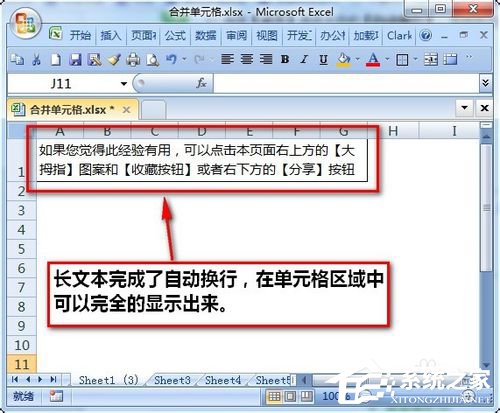
4、上述过程也可以通过点击菜单栏上的按钮直接完成,如下图:
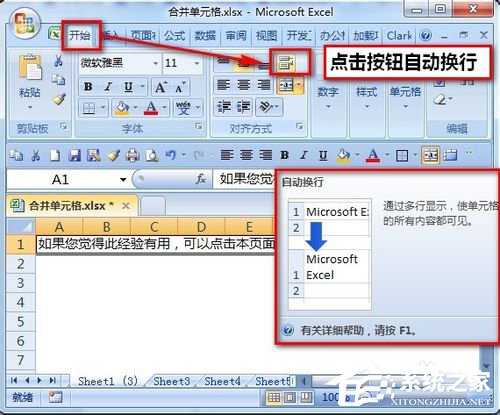
5、也可以按键盘上的组合快捷键:Alt+H+W完成excel自动换行功能。其原理可参考我的另外一篇关于“excel合并单元格快捷键”的经验。
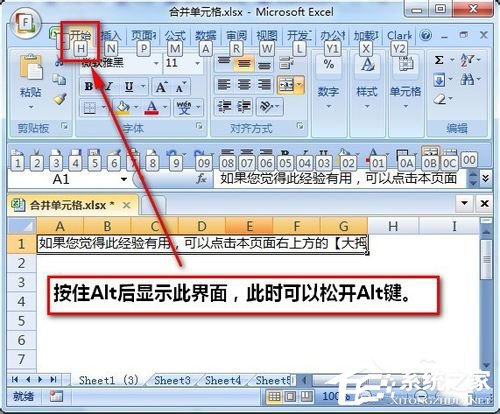

关于Excel自动换行的方法和步骤就给大家详细介绍到这里了。如你还不知道怎么对单元格的内容进行自动换行的,可以参考一下上述的方法,按照步骤去操作就可以设置自动换行了。是不是很简单啊!那就赶快去试一下吧。
标签:
excel
相关文章:
排行榜
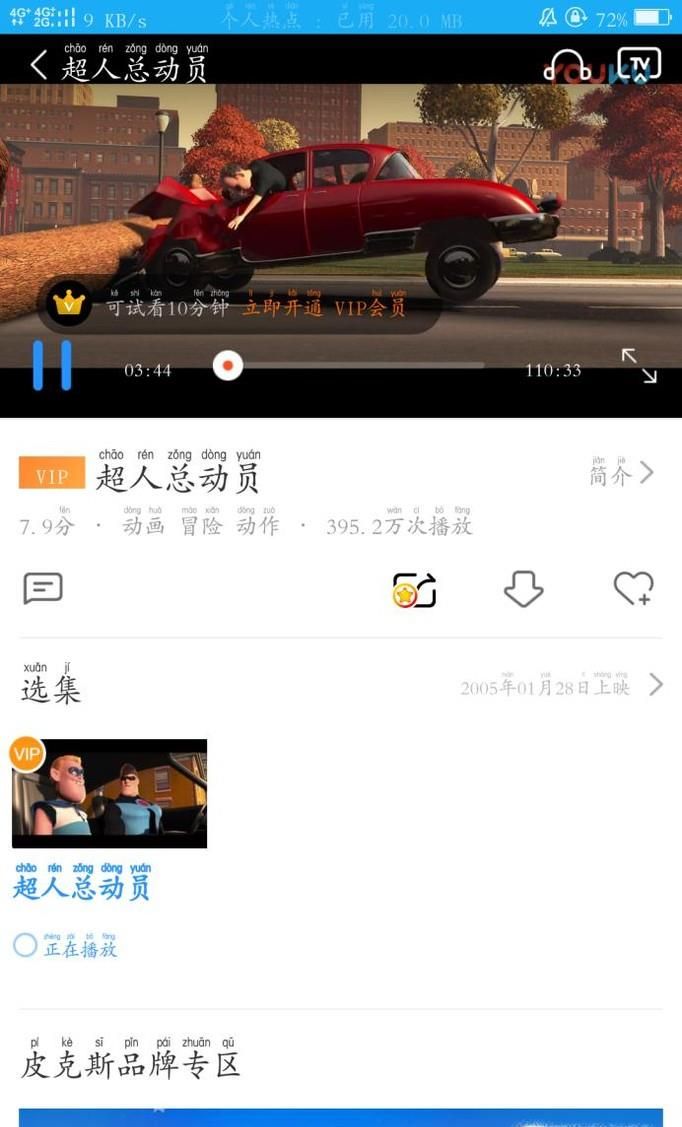
 网公网安备
网公网安备